

Image via EA
Lorsque vous chassez un kemono géant, il est frustrant de constater des baisses de fréquence d’images. Ces baisses de FPS peuvent affecter le gameplay, ce qui rend plus difficile de frapper les ennemis avec précision et d’esquiver les attaques. De tels problèmes peuvent briser l’immersion, vous rappelant que le monde d’Azuma n’est pas réel et que vous n’êtes malheureusement pas un chasseur de monstres. Cependant, ne vous inquiétez pas. Ces chutes de cadre peuvent être corrigées en utilisant une solution étrange mais efficace. Voici comment corriger les chutes de FPS dans Wild Hearts.
Comment réparer les chutes de cadre dans Wild Hearts
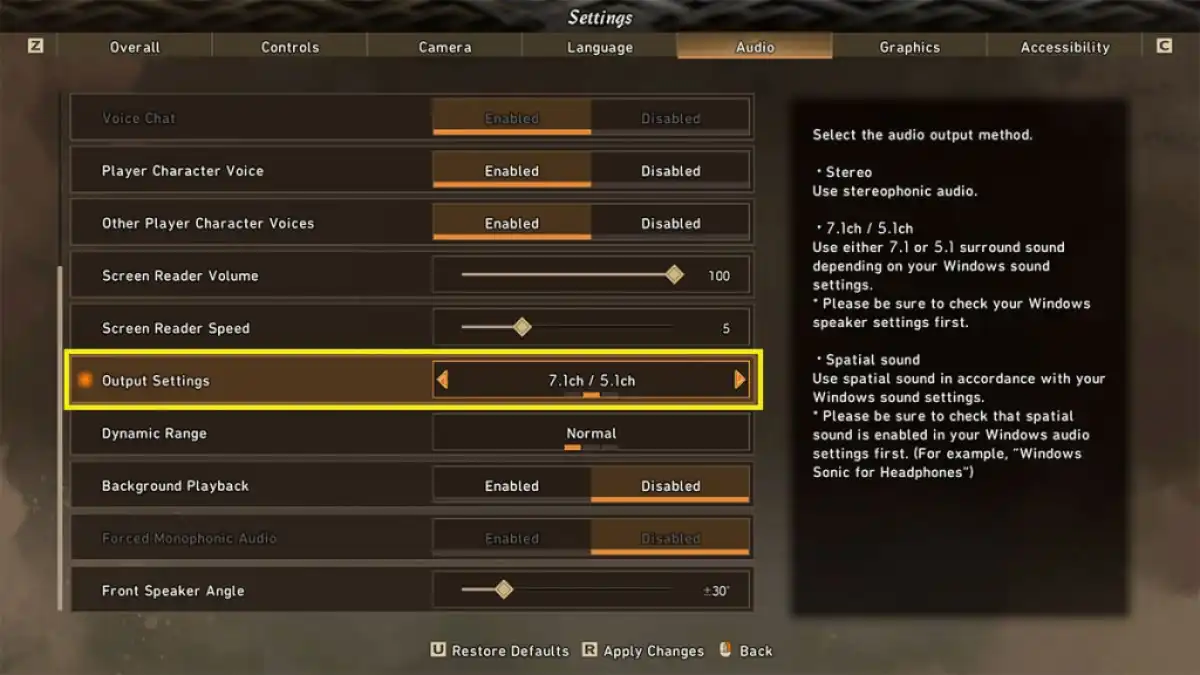 Image par les guides de jeu professionnels
Image par les guides de jeu professionnels
Pour corriger ces chutes d’images, ouvrez le menu Paramètres et sélectionnez l’onglet Audio. À partir de là, faites défiler jusqu’à ce que vous trouviez l’option Paramètres de sortie. Si le réglage par défaut est actuellement Stéréo, passez à 7.1ch/5.1ch. Ce paramètre est utilisé pour activer le son surround, mais pour plusieurs lecteurs, il corrige complètement les chutes d’image. Pour que ce correctif prenne effet, vous devez fermer l’application Wild Hearts et redémarrer votre jeu.
En relation: Options de création de personnage Wild Hearts
Si vous rencontrez toujours des problèmes FPS et que le panneau de configuration NVIDIA est installé sur votre appareil, essayez de sélectionner l’option Gérer les paramètres 3D, puis d’activer le triple tampon. L’activation de l’option Max Frame Rate devrait aider avec les bégaiements visuels, et l’activation de la mise à l’échelle de l’image peut également réduire les pertes d’images. Si aucune de ces solutions ne fonctionne, essayez d’ouvrir l’onglet Graphiques du menu Paramètres du jeu, en modifiant votre limite FPS à 60, puis en activant VSync.
Pour plus de guides Wild Hearts, venez consulter Wild Hearts Weapon Unlock Guide – Comment débloquer toutes les armes ici sur astucejeuxps4.
